Du suchst nach einer Lösung den UniFi Network Controller außerhalb der Hardware von den Ubiquiti Geräten zu betreiben ? Auf dem UniFi Express ist der Controller arsch langsam und auf der Dreammachine ist er zwar gut, aber die Kiste ist unfassbar teuer.
Mit dem neuen UniFi Gateway MAX brauchst du allerdings einen externen Controller, so wie wir Ihn jetzt hier installieren. Was bietet sich mehr an als ein typischer Raspberry Pi 5, den wir dann zusätzlich noch als Ad-Blocker oder Passwort Manager verwenden können. Mit dem PI 5 macht das auch wieder Spaß, da dieser genug Rechenleistung hat um die Java Anwendung (UniFi) betreiben zu können. Ich empfehle euch da die 4GB RAM Version und eine schnelle SD-Karte welche viele Schreiboperationen ab kann. Mein Lieblingsgehäuse mit aktiver Kühlung und Kühlwege verlinke ich euch direkt mit.
| Vorschau | Produkt | Bewertung | Preis | |
|---|---|---|---|---|

|
Raspberry Pi 5 4GB |
69,48 EUR |
Bei Amazon ansehen | |

|
Argon NEO 5 BRED Raspberry Pi 5 Gehäuse |
24,90 EUR |
Bei Amazon ansehen | |

|
SanDisk Extreme PRO microSDXC UHS-I Speicherkarte 128 GB + Adapter & RescuePRO Deluxe (Für… |
16,99 EUR |
Bei Amazon ansehen |
1. Raspberry Pi installieren
Als erstes solltest du deinen Raspberry Pi installieren. Nutz dafür einfach den Raspberry Pi Installer und wähle das Betriebssystem „Raspberry Pi OS Lite 64Bit“ aus. Das findest du im Menü unter „other“ bei der OS Auswahl. Du willst nämlich diesen ganzen Overhead mit Desktop Anwendungen und so garnicht haben.
Jetzt installiere den Raspberry PI, lege die SD-Karte wieder ein und starte den kleinen. Schließe ein Netzwerkkabel an und greife auf die dem Raspberry Pi zugewiesenen IP-Adresse mittels Putty (SSH) zu. Falls du bei der Installation kein Passwort ausgewählt haben solltest, lauten die Defaulteinstellungen Benutzer: “ pi „ und das Passwort: “ raspberry „.
2. UniFi Network Controller unter Linux installieren
Ubiquiti UniFi bietet sogar selbst auf Ihrer Webseite eine kleine Anleitung wie man den Network Controller installiert, allerdings sind dort einige Schritte händisch zu erledigen. Es gibt eine bessere Variante. Jemand hat sich die Mühe gemacht und hat ein Installationsscript geschrieben was auch Abhängigkeiten und Updates betrifft beinhaltet. Ihr müsst nichts weiter tun als dieses Script 1x ausführen.
Link zum Installationsscript. Ladet euch das aktuellste Installationscript herunter. (GANZ nach unten Scrollen, irgendwas mit Version 8.x)
Einfach „Adresse des Links kopieren“ und dann folgendes auf dem PI ausführen.
sudo su
wget https://get.glennr.nl/unifi/install/unifi-8.0.28.sh
chmod +x unifi-8.0.28.sh
./unifi-8.0.28.sh
Jetzt startet das Installationsscript von UniFi/Glenn.
## Wenn folgende Abfrage kommt, bitte mit Y bestätigen, dann wird auch in Zukunft immer mit Updated ##
Do you want the script to add the source list file? (Y/n) YAb hier ist die Installation denkbar einfach, es kommen lediglich 2 Abfragen. Beide mit einem “ Y “ bestätigen.
Vorteil hier, es wird jetzt nicht nur der UniFi Network Controller installiert, sondern der gesamte PI wird Updated. Sogar die Firmware wird in den Update/Installations-Prozess einbezogen.
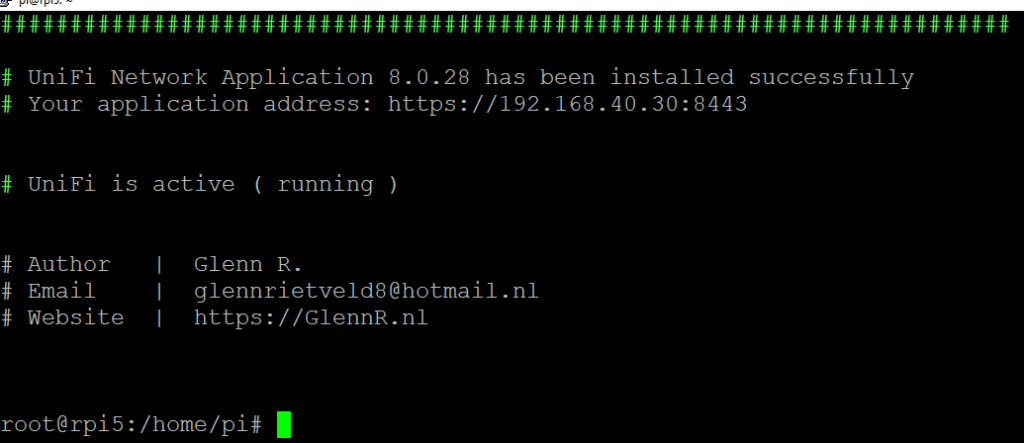
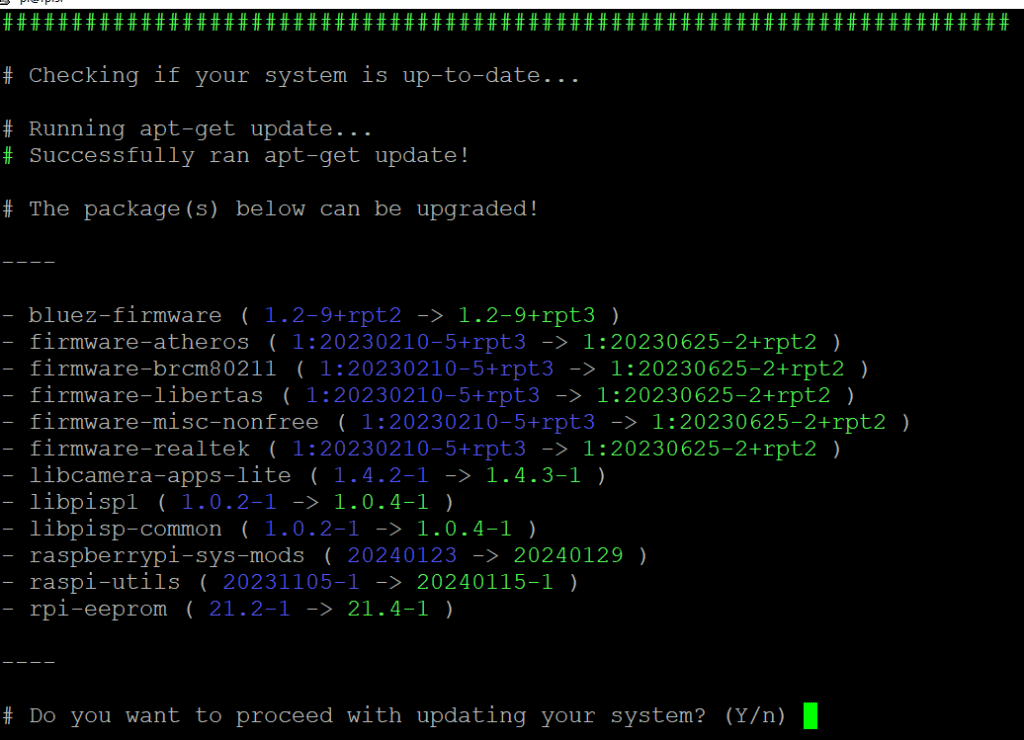
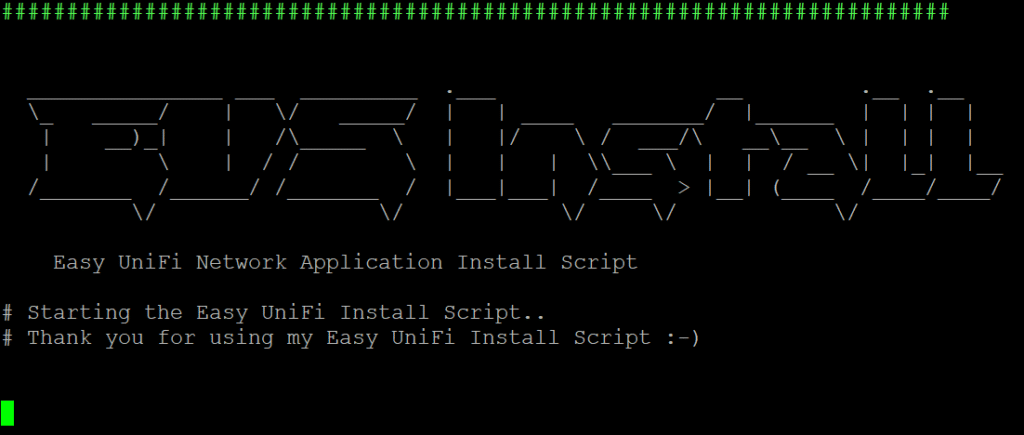
Wenn die Installation durchlaufen ist, ist der Controller auch schon betriebsbereit und kann im Browser geöffnet werden. Hierfür einfach in die Browser Adresse Zeile die IP vom Raspberry Pi mit der Portendung 8443.
https://<IP-vom-Raspberry-IP>:84433. UniFi Network Controller einrichten
Ab jetzt wird es natürlich für euch individueller. Wählt einen Namen was euer Netzwerk am besten beschreibt. Danach hast du die Wahl ob du diesen Controller auch mit der UniFi Cloud verbinden möchtest. Damit hast du dann die Möglichkeit auch von unterwegs auf deinen Controller zugreifen zu können OHNE das du VPNs und Co. einrichten musst.
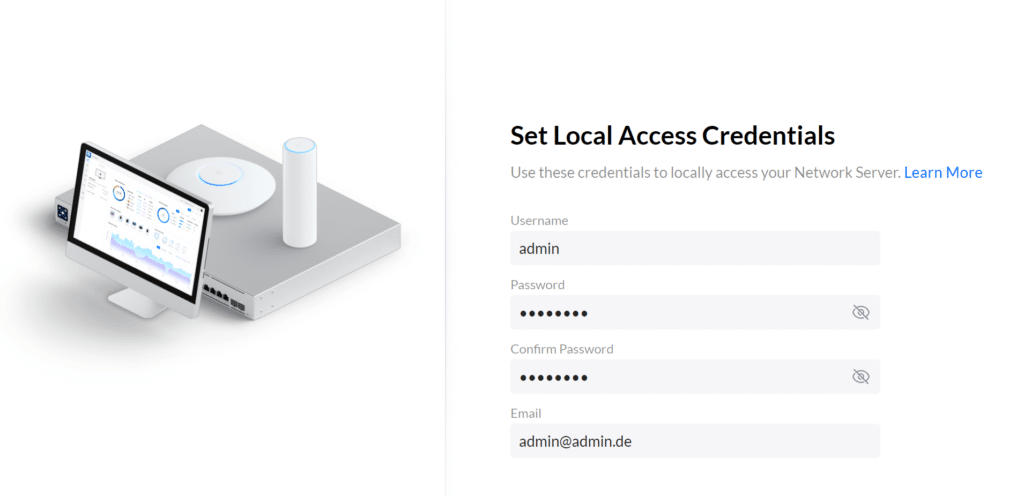
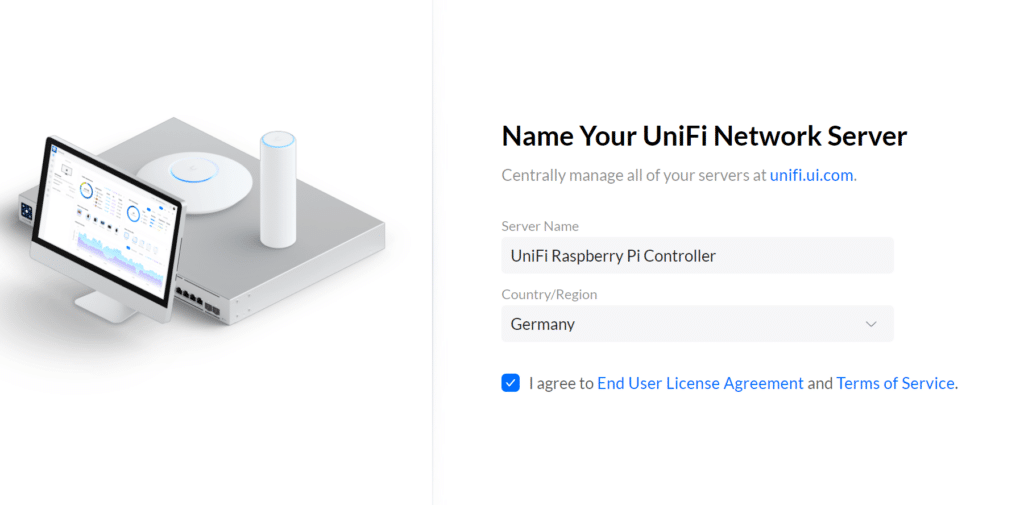
4. Empfehlung Access Points für UniFi Network
Es gibt einige Access Points von Ubiquiti für UniFi, aber 2 Stück stechen mit Preis- / Leistung deutlich hervor. Meine Empfehlung ist der U6+ und der U6-Pro. Schaut einfach auf den Preis und entscheidet für euch.
| Vorschau | Produkt | Bewertung | Preis | |
|---|---|---|---|---|

|
Ubiquiti Networks U6 Pro Punto de Acceso Inalámbrico WiFi 6 4800 Mbit/s PoE Blanco |
149,00 EUR |
Bei Amazon ansehen | |

|
Ubiquiti UniFi U6+ Punto de Acceso RJ45 sin Inyector PoE |
95,94 EUR |
Bei Amazon ansehen |





16. April 2024 um 19:07 Uhr
Hier hat sich ein kleiner Fehler eingeschlichen. Am Anfang des zweiten Absatzes steht „Mit dem neuen UniFi Cloud Gateway Ultra brauchst du allerdings einen externen Controller, so wie wir Ihn jetzt hier installieren.“. Das UCG-Ultra hat aber einen integrierten Controller. Danke für deine Arbeit ✌️
16. April 2024 um 19:33 Uhr
Danke für den Report. Immer diese Fehlerteufel. Ich habs geändert ins Gateway MAX.
13. Juni 2024 um 11:33 Uhr
Hallo,
sehr schöne Anleitung, nur komme ich beim Script nicht weiter.
leider kommt bei mir wenn ich das Script ausführen möchte (https://get.glennr.nl/unifi/install/unifi-8.2.93.sh)
ERROR: The certificate of ‘get.glennr.nl’ is not trusted.
ERROR: The certificate of ‘get.glennr.nl’ is not yet activated.
Könnt ihr mir weiterhelfen?
Vielen Dank schon mal.
20. Juni 2024 um 11:26 Uhr
Servus, danke für die gute Anleitung. Habe jetzt die 8.0.28 installiert, wie komm ich denn auf die 8.2.93?
23. Juni 2024 um 11:52 Uhr
Hallo
Danke für die tolle Anleitung!
Kürzlich habe ich mir UniFi Express angeschafft und wollte diese Komponente in den auf Basis eines Raspberry Pi 5 lokal gehosteten Network Controller integrieren. Dieser sieht ihn leider nicht um zu adoptieren…
Offenbar ist dies dem Umstand geschuldet, dass UniFi Express einen „internen“ Network Controller betreibt.
Gibt es trotzdem eine Möglichkeit einen lokal gehosteten Network Controller zu verwenden? Unter anderem weil der interne wie im Video angemerkt grotten langsam ist..
Danke für ihre Hinweise.
Robert
8. Juli 2024 um 22:05 Uhr
Habe das genze mit dem Raspberry PI 4 probiert…ich bekam die Meldung …your Cpu is not supported…und es kamen noch zusätzliche Schritte…(mehr als im Video) aber am Ende kam ich zur Controlleroberfläche.
Ich hab jetzt schon viel herumgesucht.. aber ich habs nicht ganz verstanden wird jetzt ein PI 4 noch von diese mongo db unterstützt oder nicht? soll ich besser einen PI 5 verwenden?
28. September 2024 um 17:30 Uhr
Vielen Dank, hat einwandfrei geklappt, inkl. Rücksicherung der Konfig vom PC, nachdem ich dort zuvor auf die letzte Version migriert hatte.
Raspi 3b+ und Unifi 8.4.62
21. November 2024 um 11:06 Uhr
Danke für die Anleitung, bei mit scheitere ich jedoch bei
You appear to have a 64-bit capable device, please use a 64-bit based OS and re-run the script
ich habe die Version 8.5.6 genommen
21. November 2024 um 11:30 Uhr
Sorry, Fehler gefunden.
ich habe einen Raspberry 4
29. Mai 2025 um 12:59 Uhr
Hi Dennis,
vielen Dank für die Anleitung, ich nutze diese immer noch für Raspberry Pi 3B.
Für die Anwendung bei Freunden, wo diese nur 3-4 Access Points verwalten, reicht das vollkommen aus.
6. Juni 2025 um 10:17 Uhr
Hallo Dennis,
ich benutze ein Unifi Cloud Gateway Ultra.
Kann der Raspi PI5 da auch als externer Controller gehostet werden und das UGC nur als Gateway konfiguriert werden?
Wenn ja ,welche Einstellung müssen auf dem UGC vorgenommen werden?